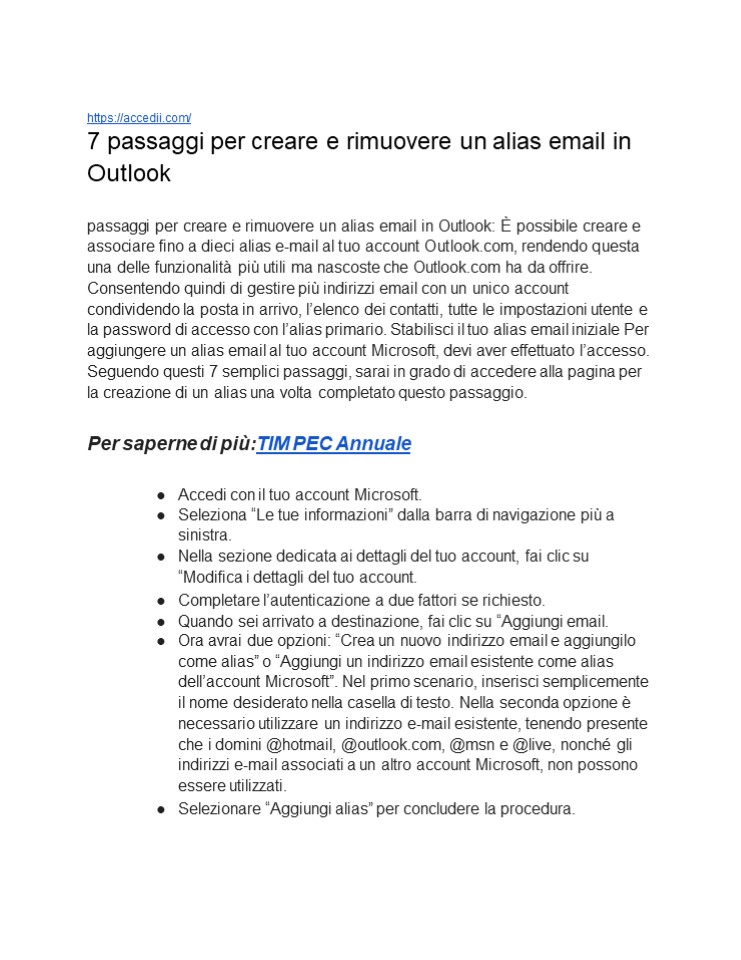accedi - PowerPoint PPT Presentation
Title:
accedi
Description:
Benvenuti qui, Siamo lieti di dirvi che questo sito web tratta di informazioni sul login della posta. Tutti i visitatori otterranno qui informazioni diferent mail logins qui. Quindi continuate a rimanere con noi e godetevi la lettura di questi contenuti epici. – PowerPoint PPT presentation
Number of Views:0
Title: accedi
1
- https//accedii.com/
- 7 passaggi per creare e rimuovere un alias email
in - Outlook
- passaggi per creare e rimuovere un alias email in
Outlook È possibile creare e associare fino a
dieci alias e-mail al tuo account Outlook.com,
rendendo questa una delle funzionalità più utili
ma nascoste che Outlook.com ha da offrire. - Consentendo quindi di gestire più indirizzi email
con un unico account condividendo la posta in
arrivo, lelenco dei contatti, tutte le
impostazioni utente e la password di accesso con
lalias primario. Stabilisci il tuo alias email
iniziale Per aggiungere un alias email al tuo
account Microsoft, devi aver effettuato
laccesso. Seguendo questi 7 semplici passaggi,
sarai in grado di accedere alla pagina per la
creazione di un alias una volta completato questo
passaggio. - Per saperne di piùTIM PEC Annuale
- Accedi con il tuo account Microsoft.
- Seleziona Le tue informazioni dalla barra di
navigazione più a sinistra. - Nella sezione dedicata ai dettagli del tuo
account, fai clic su Modifica i dettagli del
tuo account. - Completare lautenticazione a due fattori se
richiesto. - Quando sei arrivato a destinazione, fai clic su
Aggiungi email. - Ora avrai due opzioni Crea un nuovo indirizzo
email e aggiungilo come alias o Aggiungi un
indirizzo email esistente come alias
dellaccount Microsoft. Nel primo scenario,
inserisci semplicemente il nome desiderato nella
casella di testo. Nella seconda opzione è
necessario utilizzare un indirizzo e-mail
esistente, tenendo presente che i domini
_at_hotmail, _at_outlook.com, _at_msn e _at_live, nonché gli
indirizzi e-mail associati a un altro account
Microsoft, non possono essere utilizzati. - Selezionare Aggiungi alias per concludere la
procedura.
2
- Ora che il tuo alias è stato aggiunto allelenco,
lindirizzo originale che hai utilizzato per
creare il tuo account Microsoft rimarrà
lindirizzo principale. Questo aspetto specifico
può essere modificato in futuro. - Elimina un alias dallelenco. Per rimuovere un
alias, devi seguire una procedura simile,
identica ai primi tre passaggi sopra descritti,
che richiedono di visitare la pagina Gestisci
la modalità di accesso a Microsoft. Per
rimuovere a quel punto lalias selezionato, è
intuitivo cliccare su Rimuovi accanto
allindirizzo email. - Quando viene rimosso un alias con un dominio
Microsoft (_at_hotmail.com, _at_outlook.com, _at_live.com
o _at_msn), lindirizzo viene eliminato
definitivamente. Trascorsi 30 giorni
dalleliminazione di un alias _at_outlook.com,
lindirizzo e-mail può essere ricreato sia come
nuovo account che come alias. - Se, invece, lalias rimosso non appartiene a un
dominio Microsoft, come _at_gmail o _at_yahoo, può
essere associato immediatamente a un altro
account Microsoft. - Prima di rimuovere un alias primario, è
necessario eseguirne il downgrade a semplice
alias e assegnare il ruolo primario a un
indirizzo diverso.